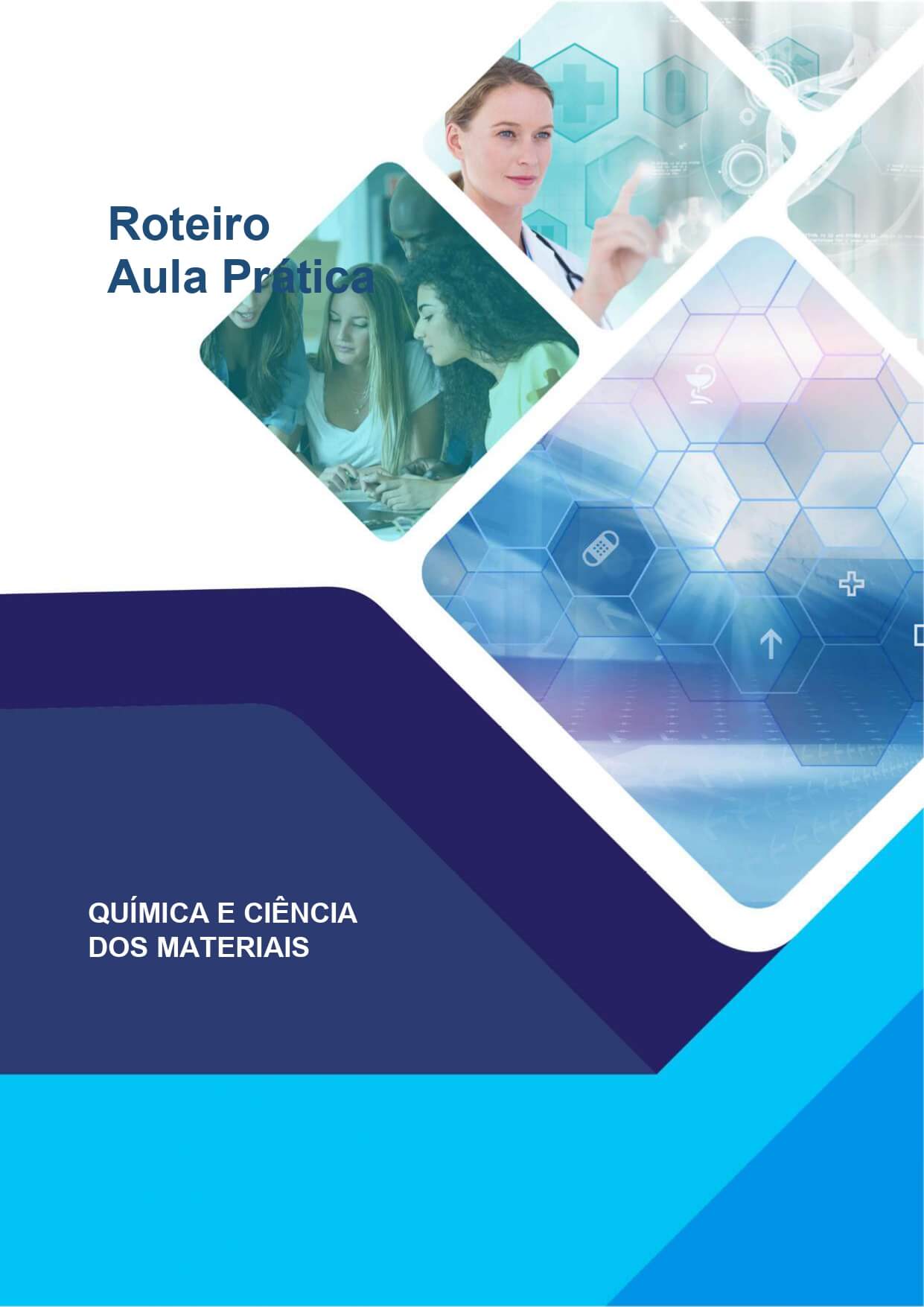Aula Prática Química e Ciência dos Materiais
R$ 100,00
Disponível
Pague pelo PIX ou cartão e faça o download agora mesmo.
![]()
![]()
![]()
![]()
![]()
![]()
![]()
![]()
![]()
Parcele em até 12x de R$ 10,34
QUÍMICA E CIÊNCIA DOS MATERIAIS
Roteiro
Aula Prática
ROTEIRO DE AULA PRÁTICA 1
NOME DA DISCIPLINA: QUÍMICA E CIÊNCIA DOS MATERIAIS
Unidade: U1_ESTRUTURA ATÔMICA
Aula: A4_ESTADO DA MATÉRIA: GASES, LÍQUIDOS E SÓLIDOS
OBJETIVOS (campo obrigatório – exibição para todos)
Definição dos objetivos da aula prática:
Estabelecer relação entre massa e volume de líquidos.
INFRAESTRUTURA (OBRIGATÓRIO SE HOUVER – EXIBIÇÃO DOCENTE/TUTOR)
Instalações – Materiais de consumo – Equipamentos:
LABORATÓRIO DE INFORMÁTICA
Equipamentos:
• Computador com acesso à internet
~ 1 unid. 1 aluno
SOLUÇÃO DIGITAL (OBRIGATÓRIO SE HOUVER – APARECER PARA TODOS)
Infraestrutura mínima necessária para execução.
Laboratório Virtual Algetec – simulador: “Reação de Neutralização Ácido-Base”. O laboratório
virtual é uma plataforma para simulação de procedimentos em laboratório e deve ser acessado
por computador, não deve ser acessado por celular ou tablet. O primeiro acesso ao simulador
será um pouco mais lento, pois alguns plugins são buscados no navegador. A partir do segundo
acesso, a velocidade de abertura dos experimentos será mais rápida.
O LINK da atividade prática estará disponível em seu AVA.
EQUIPAMENTO DE PROTEÇÃO INDIVIDUAL (EPI) (CAMPO OBRIGATÓRIO – APARECER
PARA TODOS)
Para a utilização do laboratório de informática não há necessidade de EPI’s.
PROCEDIMENTOS PRÁTICOS (OBRIGATÓRIO – TODOS)
Procedimento/Atividade nº 1 (Virtual)
MEDIDAS DE MASSA E VOLUME DE LÍQUIDOS
3
Atividade proposta: Conhecer e identificar os tipos de vidrarias, instrumentos e equipamentos
presentes em um laboratório de química, bem como o uso adequado para cada situação,
estabelecer o processo de medição de massa e volume dos líquidos.
Procedimentos para a realização da atividade:
Esse experimento utilizará algumas vidrarias: pipeta graduada, proveta, béqueres e instrumentos
que servirão para auxiliar na execução da prática, como o pipetador de borracha de três vias,
comumente chamado de pera, e a pisseta de água destilada. Para o desenvolvimento do
experimento, as medições de volume serão realizadas com diferentes vidrarias e as medições de
massa serão realizadas com auxílio de uma balança analítica.
Dessa forma, para a execução da atividade prática, em seu AVA, você irá encontrar o link do
experimento MEDIDAS DE MASSA E VOLUME DE LÍQUIDOS, que será desenvolvido na
plataforma VirtuaLab da Algetec. A partir do acesso, seguem os procedimentos a serem
realizados no laboratório virtual para o desenvolvimento da atividade.
Segurança do experimento:
Visualize o armário de EPIs clicando com o botão esquerdo do mouse na câmera com o nome
“Armário de EPIs” localizada dentro do painel de visualização no canto superior esquerdo da tela.
Se preferir, também pode ser utilizado o atalho do teclado “Alt+4”.
Abra o armário de EPI’s, clicando com o botão esquerdo do mouse sobre as portas.
4
Selecione os EPIs necessários para a realização do ensaio clicando com o botão esquerdo do
mouse sobre eles. Nesse experimento, é obrigatório o uso de jaleco e luvas.
Feche o armário de EPIs clicando com o botão esquerdo do mouse sobre as portas.
Visualize as gavetas clicando com o botão esquerdo do mouse na câmera com o nome “Gavetas”
ou através do atalho do teclado “Alt+2”.
5
Preparando o experimento:
Abra a primeira gaveta clicando com o botão esquerdo do mouse sobre ela.
Mova o béquer de 250 mL para a mesa clicando com o botão direito do mouse sobre as vidrarias
indicadas e selecione a opção “Colocar sobre a mesa”.
Repita o procedimento anterior para o béquer de 50 mL.
6
Feche a gaveta clicando com o botão esquerdo do mouse sobre ela.
Utilizando a pisseta e o béquer
Visualize a mesa clicando com o botão esquerdo do mouse na câmera com o nome “Bancada”
ou através do atalho do teclado “Alt+1”.
7
Observe a temperatura do laboratório clicando com o botão esquerdo do mouse sobre o
termômetro. Registre o valor encontrado.
Posicione a pisseta contendo água destilada clicando com o botão direito do mouse sobre a
pisseta e selecione a opção “Colocar sobre o béquer 50 mL”.
Despeje 10 mL de água pressionando o botão esquerdo do mouse sobre a pisseta.
8
Retorne a pisseta para a mesa clicando com o botão direito do mouse sobre ela e selecione a
opção “Colocar sobre a mesa”.
Visualize a balança clicando com o botão esquerdo do mouse na câmera com o nome “Balança
analítica” ou através do atalho do teclado “Alt+3”.
Utilizando a função tara da balança analítica
Ligue a balança clicando com o botão esquerdo do mouse sobre o botão indicado.
9
Abra a porta lateral esquerda da balança analítica clicando com o botão esquerdo do mouse sobre
ela.
Visualize a mesa clicando com o botão esquerdo do mouse na câmera com o nome “Bancada”
ou através do atalho do teclado “Alt+1”.
10
Mova o béquer de 250 mL clicando com o botão direito do mouse sobre ele e selecione a opção
“Colocar na balança”.
Visualize a balança clicando com o botão esquerdo do mouse na câmera com o nome “Balança
analítica” ou através do atalho do teclado “Alt+3”.
Feche a porta lateral clicando com o botão esquerdo do mouse sobre ela. Registre o valor
encontrado.
11
Tare a balança clicando com o botão esquerdo do mouse sobre o botão “TARA”.
Visualize a mesa clicando com o botão esquerdo do mouse na câmera com o nome “Bancada”
ou através do atalho do teclado “Alt+1”.
Entendendo o uso da pera e da pipeta:
Conecte a pera á pipeta clicando com o botão esquerdo do mouse sobre ela.
12
Mova a pipeta clicando com o botão direito do mouse na pipeta e selecione a opção “Colocar
sobre o béquer de 50 mL”.
Insira a pipeta no recipiente clicando com o botão direito do mouse sobre ela e selecione a
opção “Inserir no recipiente”.
Pressione a pera clicando com o botão esquerdo do mouse sobre o local indicado.
13
Succione o conteúdo clicando com o botão esquerdo do mouse sobre a válvula “S” e mantenha
pressionado.
Despeje todo o conteúdo clicando com o botão esquerdo do mouse sobre a válvula “E” e
mantenha pressionado.
Utilizando a pipeta:
14
Succione 10 mL de água clicando com o botão esquerdo do mouse sobre a válvula “S” e
mantenha pressionado.
Movimente a câmera de graduação clicando com o botão esquerdo do mouse sobre o botão e
arrastando.
Retire a pipeta clicando com o botão direito do mouse sobre a pipeta e selecione a opção “Retirar
do recipiente”.
15
Visualize a mesa clicando com o botão esquerdo do mouse na câmera com o nome “Balança
Analítica” ou através do atalho do teclado “Alt+3”.
Medindo a massa de água na pipeta:
Abra a porta superior clicando com o botão esquerdo do mouse sobre ela.
16
Mova a pipeta clicando com o botão direito do mouse sobre a pipeta e selecione a opção
“Colocar na balança”.
Despeje o conteúdo clicando com o botão esquerdo do mouse sobre a válvula “E” e mantenha
pressionado.
Mova a pipeta para o suporte clicando com o botão direito do mouse sobre ela e selecione a
opção “Colocar no suporte para pipetas”.
17
Feche a porta superior clicando com o botão esquerdo do mouse sobre ela. Registre os valores
encontrados.
Abra a porta lateral clicando com o botão esquerdo mouse sobre ela.
Mova o béquer de 250 mL clicando com o botão direito do mouse sobre ele e selecione a
opção “Colocar sobre a mesa”.
18
Remova o conteúdo clicando com o botão direito do mouse sobre o béquer de 250 mL e
selecione a opção “Descartar o conteúdo”.
Remova o conteúdo clicando com o botão direito do mouse sobre o béquer de 50 mL e
selecione a opção “Descartar conteúdo”.
Medindo com a proveta:
19
Retire a tara da balança analítica clicando com o botão esquerdo do mouse sobre o local
indicado.
Mova a proveta clicando com o botão direito do mouse sobre ela e selecione a opção “Colocar
na balança”.
Feche a porta lateral clicando com o botão esquerdo do mouse sobre ela.
Abra a porta lateral clicando com o botão esquerdo do mouse sobre ela.
20
Mova a proveta clicando com o botão direito do mouse sobre ela e selecione a opção “Colocar
sobre a mesa”.
Mova a pisseta clicando com o botão direito do mouse sobre ela e selecione a opção “Colocar
sobre a proveta”.
21
Despeje 15 mL de água destilada na proveta clicando com o botão esquerdo do mouse sobre a
pisseta e mantenha pressionado.
Mova a pisseta clicando com o botão direito do mouse sobre a pisseta e selecione a opção
“Colocar sobre a mesa”.
Mova a proveta clicando com o botão direito do mouse sobre ela e selecione a opção “Colocar
na balança”.
22
Feche a porta lateral clicando com o botão esquerdo do mouse sobre ela.
Registre o valor encontrado e calcule o valor da massa da água na proveta:
𝑀á௨ = 𝑀௩௧ାá௨ − 𝑀௩௧
Mova a proveta clicando com o botão direito do mouse sobre ela e selecione a opção “Colocar
sobre a mesa”.
Remova o conteúdo da proveta clicando com o botão direito do mouse sobre a proveta e
selecione a opção “Descartar conteúdo”.
23
Calculando a densidade:
Mova o béquer de 50 mL clicando com o botão direito do mouse sobre ele e selecione a opção
“Colocar na balança”.
Feche a porta lateral clicando com o botão esquerdo do mouse sobre ela. Registre o valor
encontrado.
Abra a porta lateral clicando com o botão esquerdo do mouse sobre ela.
24
Mova o béquer de 50 mL clicando com o botão direito do mouse sobre ele e selecione a opção
“Colocar sobre a mesa”.
Posicione a pisseta contendo água destilada clicando com o botão direito do mouse sobre a
pisseta e selecione a opção “Colocar sobre o béquer de 50 mL”.
25
Despeje 15 mL de água clicando com o botão esquerdo do mouse sobre a pisseta e mantenha
pressionado.
Retorne a pisseta para a mesa clicando com o botão direito do mouse sobre ela e selecione a
opção “Colocar sobre a mesa”.
Mova o béquer de 50 mL clicando com o botão direito do mouse sobre ele e selecione a opção
“Colocar na balança”.
26
Feche a porta lateral clicando com o botão esquerdo do mouse sobre ela.
Registre o valor encontrado e calcule a massa da água:
𝑀á௨ = 𝑀é௨ á௨ − 𝑀é௨
Com base nos valores encontrados, determine a densidade da água destilada, para os casos
de medição com a proveta e com o béquer:
𝑑 = 𝑚
𝑉
ൗ
Abra a porta lateral clicando com o botão esquerdo do mouse sobre ela.
27
Mova o béquer de 50 mL clicando com o botão direito do mouse sobre ele e selecione a opção
“Colocar sobre a mesa”.
Remova o conteúdo clicando com o botão direito do mouse sobre o béquer de 50 mL e
selecione a opção “Descartar o conteúdo”.
Explorando a precisão das vidrarias:
28
Mova a pisseta clicando com o botão direito do mouse sobre ela e selecione a opção “Colocar no
béquer de 250 mL”.
Deposite 10 mL de água destilada clicando com o botão esquerdo do mouse sobre a pisseta e
mantenha pressionado.
Mova a pisseta para a bancada clicando com o botão direito do mouse sobre ela e selecione a
opção “Colocar sobre a mesa”.
29
Mova a pipeta clicando com o botão direito do mouse sobre a pipeta e selecione a opção
“Colocar sobre o béquer de 250 mL”.
Retire o ar da pera clicando com o botão esquerdo do mouse sobre o local indicado.
Insira a pipeta no recipiente clicando com o botão direito do mouse sobre a pipeta e selecione a
opção “Inserir no recipiente”.
30
Succione o conteúdo clicando com o botão esquerdo do mouse sobre a válvula “S” e mantenha
pressionado.
Retire a pipeta do recipiente clicando com o botão direito do mouse sobre a pipeta e selecione a
opção “Remover do recipiente”.
31
Mova a pipeta clicando com o botão direito do mouse sobre a pipeta e selecione a opção
“Colocar no suporte para pipetas”.
Mova a pisseta clicando com o botão direito do mouse sobre a pisseta e selecione a opção
“Colocar na proveta”.
Deposite 6,5 mL de água destilada clicando com o botão esquerdo do mouse sobre a pisseta e
mantenha pressionado.
32
Mova a pisseta para a bancada clicando com o botão direito do mouse sobre a pisseta e
selecione a opção “Colocar sobre a mesa”.
Mova a pisseta para ao béquer de 50 mL clicando com o botão direito do mouse sobre a pisseta
e selecione a opção “Colocar sobre o béquer de 50 mL”.
33
Despeje 6,5 mL de água clicando com o botão esquerdo do mouse sobre a pisseta e mantenha
pressionado.
Retorne a pisseta para a mesa clicando com o botão direito do mouse sobre ela e selecione a
opção “Colocar sobre a mesa”.
Finalizando o experimento:
Remova o conteúdo das vidrarias clicando com o botão direito do mouse sobre elas e selecione
a opção “Descartar conteúdo”.
34
Visualize as gavetas clicando com o botão esquerdo do mouse na câmera com o nome
“Gavetas” ou através do atalho do teclado “Alt+2”.
Abra a gaveta indicada clicando com o botão esquerdo do mouse sobre ela.
Visualize a mesa clicando com o botão esquerdo do mouse na câmera com o nome “Bancada”
ou através do atalho do teclado “Alt+1”.
35
Guarde as vidrarias clicando com o botão direito do mouse sobre elas e selecione a opção
“Colocar na gaveta”.
Desligue a balança analítica clicando com o botão esquerdo do mouse sobre o botão indicado.
Avaliando os resultados:
Utilize uma tabela, como a tabela abaixo, para registro dos dados encontrados no experimento.
36
Vidrarias Proveta 50mL Béquer 50mL
Massa de vidraria seca (g)
Massa de vidraria + 15mL de água
Massa dos 15mL de água
Temperatura (ºC)
Com os dados obtidos e calculados, responda:
1. Com base nos seus conhecimentos, qual a vantagem de tarar a balança com o béquer
dentro? Justifique.
2. Considerando as vidrarias selecionadas, quais seriam as mais indicadas em termos de
medição de volumes? Reflita sobre sua resposta.
Checklist:
Acessar seu AVA;
Clicar no link do experimento MEDIDAS DE MASSA E VOLUME DE LÍQUIDOS;
Garantir a Segurança e Preparação do Experimento;
Utilizar a pisseta e o béquer;
Tarar a balança analítica;
Compreender o uso da pera e da pipeta;
Utilizar a pipeta;
Medir a massa de água na pipeta;
Medindo com a proveta;
Calculando a densidade;
Explorando a precisão das vidrarias;
Finalizar o experimento;
Avaliar os resultados.
RESULTADOS (obrigatório – aparecer para todos)
Resultados de Aprendizagem:
Como resultados dessa prática será possível utilizar um pipetador de borracha de três vias, saber
utilizar as funções principais de uma balança analítica, identificar vidrarias utilizadas em
laboratório e compreender suas utilidades, transferir líquidos com volumes diferentes, estabelecer
relação entre massa e volume de líquidos. E ainda, conhecer as funcionalidades práticas das
ferramentas do laboratório.
37
ESTUDANTE, VOCÊ DEVERÁ ENTREGAR (não obrigatório – aparecer para todos)
Descrição orientativa sobre a entregada da comprovação da aula prática:
Ao final dessa aula prática, você deverá enviar um arquivo em word contendo as informações
obtidas no experimento, os cálculos realizados, em conjunto com um texto conclusivo a respeito
das informações obtidas. O arquivo não pode exceder o tamanho de 2Mb.
REFERÊNCIAS BIBLIOGRÁFICAS (não obrigatório – aparecer para todos)
Descrição (em abnt) das referências utilizadas
ROTEIRO DE AULA PRÁTICA 2
NOME DA DISCIPLINA: QUÍMICA E CIÊNCIA DOS MATERIAIS
Unidade: U2_ESTUDO DE REAÇÕES QUÍMICAS
Aula: A3_REAÇÕES EM SOLUÇÃO AQUOSA
OBJETIVOS (campo obrigatório – exibição para todos)
Definição dos objetivos da aula prática:
Aplicar os conceitos de reações ácido-base para analisar uma reação de neutralização,
verificando sua titulação.
INFRAESTRUTURA (OBRIGATÓRIO SE HOUVER – EXIBIÇÃO DOCENTE/TUTOR)
Instalações – Materiais de consumo – Equipamentos:
LABORATÓRIO DE INFORMÁTICA
Equipamentos:
• Computador com acesso à internet
~ 1 unid. 1 aluno
SOLUÇÃO DIGITAL (OBRIGATÓRIO SE HOUVER – APARECER PARA TODOS)
Infraestrutura mínima necessária para execução.
Laboratório Virtual Algetec – simulador: “Reação de Neutralização Ácido-Base”. O laboratório
virtual é uma plataforma para simulação de procedimentos em laboratório e deve ser acessado
por computador, não deve ser acessado por celular ou tablet. O primeiro acesso ao simulador
será um pouco mais lento, pois alguns plugins são buscados no navegador. A partir do segundo
acesso, a velocidade de abertura dos experimentos será mais rápida.
O LINK da atividade prática estará disponível em seu AVA.
38
EQUIPAMENTO DE PROTEÇÃO INDIVIDUAL (EPI) (CAMPO OBRIGATÓRIO – APARECER
PARA TODOS)
Para a utilização do laboratório de informática não há necessidade de EPI’s.
PROCEDIMENTOS PRÁTICOS (OBRIGATÓRIO – TODOS)
Procedimento/Atividade nº 1 (Virtual)
REAÇÃO DE NEUTRALIZAÇÃO ÁCIDO-BASE
Atividade proposta: Compreender os procedimentos para realizar uma reação de
neutralização e como identificar sua titulação.
Procedimentos para a realização da atividade:
Em seu AVA, você irá encontrar o link do experimento REAÇÃO DE NEUTRALIZAÇÃO ÁCIDOBASE, que será desenvolvido na plataforma VirtuaLab da Algetec. A partir do acesso, seguem os
procedimentos a serem realizados no laboratório virtual para o desenvolvimento da atividade.
Escolhendo o comprimido para o experimento:
Ao iniciar o experimento, escolha qual comprimido de Aspirina® você deseja utilizar para realizar,
clicando com o botão esquerdo do mouse sobre ele. A opção 1 possui aproximadamente 450 mg,
a opção 2 possui aproximadamente 1000 mg e a opção 3 possui massa aleatória que varia entre
450 mg e 1000 mg.
Segurança do Experimento:
Visualize o armário de EPIs clicando com o botão esquerdo do mouse na câmera “Armário de
EPIs” localizada dentro do painel de visualização no canto superior esquerdo da tela. Se
preferir, também pode ser utilizado o atalho do teclado “Alt+6”.
39
Abra o armário de EPI clicando com o botão esquerdo do mouse sobre as portas.
Selecione os EPIs necessários para a realização do ensaio clicando com o botão esquerdo do
mouse sobre eles. Nesse experimento, é obrigatório o uso de jaleco, luvas e óculos de proteção.
Feche o armário de EPIs clicando com o botão esquerdo do mouse sobre as portas.
40
Preparando o Experimento:
Visualize a gaveta clicando com o botão esquerdo do mouse na câmera “Gaveta de vidrarias” ou
através do atalho do teclado “Alt+4”.
Abra a gaveta, clicando com o botão esquerdo do mouse sobre ela.
Coloque o béquer, a proveta e o Erlenmeyer sobre a mesa, clicando com o botão esquerdo do
mouse sobre eles e selecionando a opção “Mover” e/ou “Colocar na mesa”.
41
Feche a gaveta clicando com o botão esquerdo do mouse sobre a gaveta.
Visualize o armário de indicadores clicando com o botão esquerdo do mouse na câmera “Armário
de indicadores” ou através do atalho do teclado “Alt+3”.
Abra o armário de indicadores, clicando com o botão esquerdo do mouse sobre a porta.
42
Coloque a solução alcoólica de fenolftaleína sobre a mesa, clicando com o botão esquerdo do
mouse sobre ele e selecionando a opção “Colocar na mesa”.
Feche o armário clicando com o botão esquerdo do mouse sobre o armário.
Visualize a balança analítica clicando com o botão esquerdo do mouse na câmera “Balança
analítica” ou através do atalho do teclado “Alt+7”
43
Abra a porta da balança, clicando com o botão esquerdo do mouse sobre ela.
Ligue a balança clicando com o botão esquerdo do mouse sobre o botão indicado.
Visualize o tampo da bancada clicando com o botão esquerdo do mouse na câmera “Tampo da
bancada” ou através do atalho do teclado “Alt+2”.
44
Mova o vidro do relógio clicando com o botão esquerdo do mouse sobre ele.
Visualize a balança analítica clicando com o botão esquerdo do mouse na câmera “Balança
analítica” ou através do atalho do teclado “Alt+7”.
Feche a porta da balança clicando com o botão esquerdo do mouse sobre ela.
45
Realize a tara do vidro de relógio clicando com o botão esquerdo do mouse sobre o botão
“TARA”.
Abra a porta da balança clicando com o botão esquerdo do mouse sobre ela.
Mova o vidro de relógio clicando com o botão esquerdo do mouse sobre o vidro de relógio.
46
Visualize o tampo da bancada clicando com o botão esquerdo do mouse na câmera “Tampo da
bancada” ou através do atalho do teclado “Alt+2”.
Mova o comprimido de Aspirina® clicando com o botão esquerdo do mouse sobre o
comprimido.
Pese o comprimido de Aspirina® clicando com o botão esquerdo do mouse sobre o vidro de
relógio.
47
Visualize a balança analítica clicando com o botão esquerdo do mouse na câmera “Balança
analítica” ou através do atalho do teclado “Alt+7”.
Feche a porta da balança clicando com o botão esquerdo do mouse sobre ela e anote a massa
do comprimido de Aspirina®.
Abra a porta da balança clicando com o botão esquerdo do mouse sobre ela.
48
Mova o vidro do relógio clicando com o botão esquerdo do mouse sobre o vidro de relógio.
Preparando a amostra para titulação:
Visualize o tampo da bancada clicando com o botão esquerdo do mouse na câmera “Tampo da
bancada” ou através do atalho do teclado “Alt+2”.
Prepare a amostra para titulação. Mova o comprimido clicando com o botão direito do mouse
sobre o comprimido.
49
Mova a pisseta clicando com o botão direito do mouse sobre a pisseta com água destilada e
selecione a opção “Colocar sobre a proveta”.
Adicione 20 mL de água destilada na proveta, clicando com o botão esquerdo do mouse sobre
a pisseta e pressionando-a. Note que uma tela será exibida ao lado, para facilitar o
acompanhamento do nível da proveta.
Mova a pisseta para a mesa clicando com o botão direito do mouse sobre ela e selecione a
opção “Colocar na mesa”.
50
Mova a proveta clicando com o botão direito do mouse sobre a proveta e selecione as opções
“Mover” e “Colocar sobre o Erlenmeyer”.
Despeje o conteúdo no Erlenmeyer clicando com o botão esquerdo do mouse sobre a proveta
e mantenha pressionado.
Posicione a proveta sobre a mesa clicando com o botão direito do mouse sobre ela e selecione
as opções “Mover” e “Colocar na mesa”.
51
Promova a mistura no Erlenmeyer, para dissolver o comprimido na água, clicando com o botão
direito do mouse sobre o Erlenmeyer e selecione a opção “Agitar”.
Mova a solução de álcool etílico 99,5% clicando com o botão direito do mouse sobre a solução
e selecione a opção “Colocar sobre a proveta”.
Adicione 20 mL de álcool etílico 99,5% clicando com o botão esquerdo do mouse sobre a
solução e mantenha pressionado. Note que uma tela será exibida ao lado, para facilitar o
acompanhamento do nível da proveta.
52
Devolva a solução para prateleira, clicando com o botão direito do mouse sobre ela e
selecionando a opção “Colocar na prateleira”.
Mova a proveta clicando com o botão direito do mouse sobre a proveta e selecione as opções
“Mover” E “Colocar sobre o Erlenmeyer”.
Despeje o conteúdo no Erlenmeyer, clicando com o botão esquerdo do mouse sobre a proveta e
selecionando a opção “Colocar sobre o Erlenmeyer”. Para que todo o conteúdo da proveta seja
despejado, mantenha o botão esquerdo do mouse pressionado sobre a proveta.
53
Posicione a proveta sobre a mesa, clicando com o botão esquerdo do mouse sobre ela e
selecionando a opção “Mover” e “Colocar na mesa”.
Promova a mistura no Erlenmeyer, clicando com o botão esquerdo do mouse sobre o ele e
selecionando a opção “Agitar”.
Para finalizar o preparo da solução que será titulada, adicione a solução alcoólica de fenolftaleína
ao Erlenmeyer, clicando com o botão esquerdo do mouse sobre ela e selecionando a opção
“Colocar sobre o Erlenmeyer”.
54
Despeje 3 gotas da solução clicando com o botão esquerdo do mouse sobre o conta-gotas e
mantenha pressionado.
Mova o conta-gotas clicando com o botão direito do mouse sobre o conta-gotas e selecione a
opção “Colocar na mesa”.
Prepare o titulante na bureta. Mova a solução de hidróxido de sódio 0,1 mol/L clicando com o
botão direito do mouse sobre a solução e selecione a opção “Colocar sobre o béquer”.
55
Transfira 50 mL da solução de hidróxido de sódio 0,1 mol/L clicando com o botão esquerdo do
mouse sobre a garrafa e mantenha pressionado.
Mova a solução para a prateleira clicando com o botão direito do mouse sobre a garrafa e
selecione a opção “Colocar na prateleira”.
Mova o béquer clicando com o botão direito do mouse sobre o béquer e selecione a opção
“Colocar sobre a bureta”.
56
Visualize o topo da bureta clicando com o botão esquerdo do mouse na câmera “Topo da
bureta” ou através do atalho do teclado “Alt+8”.
Transfira o conteúdo clicando com o botão esquerdo do mouse sobre o béquer e mantenha
pressionado.
Posicione o béquer sobre a mesa clicando com o botão direito do mouse sobre ele e selecione
a opção “Colocar na mesa”.
57
Visualize o tampo da bancada clicando com o botão esquerdo do mouse na câmera “Tampo da
bancada” ou através do atalho do teclado “Alt+2”.
Promovendo a titulação da amostra:
Inicie o processo de titulação. Coloque o Erlenmeyer sob a bureta clicando com o botão direito
do mouse sobre ele e selecione a opção “Colocar sob a bureta”.
Abra a válvula clicando com o botão direito mouse sobre ela e selecione a opção “Abrir válvula”.
58
Quando o fluído mudar para um tom de rosa, feche a válvula clicando com o botão direito do
mouse sobre a válvula e selecione a opção “Fechar válvula”.
Anote o volume da solução de hidróxido de sódio gasto para neutralizar o ácido acetilsalicílico
contido na solução no Erlenmeyer. Ele é exibido na graduação, localizada no canto inferior
esquerdo da tela. Este valor é dado em mililitros.
Repita os procedimentos anteriores para obter a triplicata do resultado.
Calcule o teor em massa do ácido acetilsalicílico no comprimido, utilizando as informações
obtidas por meio da titulação.
Finalizando o experimento:
59
Faça a limpeza do béquer clicando com o botão direito do mouse sobre ele e selecione a opção
“Esvaziar recipiente”
Realize a limpeza da proveta clicando com o botão direito do mouse sobre ela e selecione a
opção “Esvaziar recipiente”.
Faça a limpeza da bureta clicando com o botão direito do mouse sobre ela e selecione a opção
“Esvaziar recipiente”.
Faça a limpeza do Erlenmeyer clicando com o botão direito do mouse sobre ele e selecione a
opção “Esvaziar recipiente”.
60
Avaliando os resultados:
Com os dados obtidos no experimento, preencha uma tabela semelhante à Tabela 1.
Tabela 1. Dados do experimento
Titulação
Volume de NaOH
gasto na titulação
Concentração de
NaOH (mol/L)
Número de mol de
NaOH
1º
2º
3º
E, para a realização dos cálculos necessários, utilize as equações:
𝑛ேைு = 𝑀ேைு𝑉ேைு
𝑚ௌ = 𝑛ௌ . 180
Em que:
𝑛ேைு é o número de mols de NaOH
𝑀ேைு é a concentração molar (mol/L) de NaOH
𝑉ேைு é o volume (em litros) de NaOH consumidos na reação
𝑚ௌ é a massa em gramas de AAS da amostra
𝑛ௌ é o número de mols de AAS
180 é a massa molar do AAS
Com os dados obtidos e calculados, responda:
1. Por que, no processo de titulometria, é importante que a reação seja rápida?
2. Explique por que foi necessário acrescentar álcool etílico 99,5% ao Erlenmeyer?
3. Por que, no processo de titulometria, é importante que a solução contida na bureta seja
adicionada lentamente ao Erlenmeyer?
61
Checklist:
Acessar seu AVA;
Clicar no link do experimento REAÇÃO DE NEUTRALIZAÇÃO ÁCIDO-BASE;
Escolher o comprimido para o experimento;
Garantir a Segurança e Preparação do Experimento;
Preparar amostra para titulação;
Promover a titulação da amostra;
Avaliar os Resultados.
RESULTADOS (obrigatório – aparecer para todos)
Resultados de Aprendizagem:
Como resultados dessa prática será possível compreender como ocorre uma reação de
neutralização, conhecer o processo titulométrico, usar a titulometria de neutralização e quantificar
o ácido acetilsalicílico em amostras comerciais. E ainda, conhecer as funcionalidades práticas
das ferramentas do laboratório.
ESTUDANTE, VOCÊ DEVERÁ ENTREGAR (não obrigatório – aparecer para todos)
Descrição orientativa sobre a entregada da comprovação da aula prática:
Ao final dessa aula prática, você deverá enviar um arquivo em word contendo as informações
obtidas no experimento, os cálculos realizdos, em conjunto com um texto conclusivo a respeito
das informações obtidas. O arquivo não pode exceder o tamanho de 2Mb.
REFERÊNCIAS BIBLIOGRÁFICAS (não obrigatório – aparecer para todos)
Descrição (em abnt) das referências utilizadas
62
ROTEIRO DE AULA PRÁTICA 3
NOME DA DISCIPLINA: QUÍMICA E CIÊNCIA DOS MATERIAIS
Unidade: U3_ESTRUTURAS CRISTALINAS
Aula: A1_ESTRUTURAS CRISTALINAS E SISTEMAS CRISTALINOS
OBJETIVOS (campo obrigatório – exibição para todos)
Definição dos objetivos da aula prática:
Compreender o ordenamento atômico de materiais que apresentam estrutura cristalina do tipo
cúbica simples, cúbica de corpo centrado e cúbica de face centrada.
INFRAESTRUTURA (OBRIGATÓRIO SE HOUVER – EXIBIÇÃO DOCENTE/TUTOR)
Instalações – Materiais de consumo – Equipamentos:
LABORATÓRIO DE INFORMÁTICA
Equipamentos:
• Computador com acesso à internet
~ 1 unid. 1 aluno
SOLUÇÃO DIGITAL (OBRIGATÓRIO SE HOUVER – APARECER PARA TODOS)
Infraestrutura mínima necessária para execução.
O CrystalWalk – software livre que pode ser utilizado on-line e em dispositivos como
computadores, tablets e smartphones. Por meio dele, é possível construir estruturas cristalinas
passo a passo e ver sua estrutura em imagens tridimensionais com comandos que possibilitam
escolher estruturas básicas e os átomos que entrarão em sua composição.
EQUIPAMENTO DE PROTEÇÃO INDIVIDUAL (EPI) (CAMPO OBRIGATÓRIO – APARECER
PARA TODOS)
Para a utilização do laboratório de informática não há necessidade de EPI’s.
PROCEDIMENTOS PRÁTICOS (OBRIGATÓRIO – TODOS)
Procedimento/Atividade nº 1 (Virtual)
CONSTRUÇÃO DE CÉLULA UNITÁRIA DO TIPO CS, CCC E CFC
Atividade proposta: Construir células unitárias e compreender como os átomos estão
dispostos em estruturas cristalinas do tipo CS, CCC e CFC na formação de materiais.
Procedimentos para a realização da atividade:
63
Em seu AVA, você irá encontrar o link do software CrystalWalk. A partir do acesso ao software,
segue o procedimento a ser realizado para o desenvolvimento da atividade.
Ao acessar o link, uma tela inicial do software abrirá, semelhante à tela a seguir.
O software é desenvolvido com o idioma principal em inglês. Contudo, é possível realizar, com o
auxílio do navegador, a tradução para o português, esse processo facilitará a utilização do
software para a construção das células unitárias. E ainda, para se familiarizar com o software,
navegue por ele, explore a função de cada botão, os recursos disponíveis e quais possibilidades
o software oferece para ser possível uma experiência além do proposto na atividade prática.
Essa atividade prática propõe a construção de 3 células unitárias do tipo cúbica (CS, CCC e CFC),
mas o software pode desenvolver qualquer uma das células que constituem as Redes de Bravais.
Para dar início à atividade prática, vamos começar pela estrutura cristalina cúbica simples (CS).
Estrutura cristalina cúbica simples (CS).
Essa estrutura é composta por um átomo em cada vértice da célula unitária do tipo cúbica. Assim,
o primeiro passo é clicar em “Bravais Lattice Editor” no canto superior à direita.
64
Ao clicar sobre esse tópico, uma coluna a direita aparecerá para serem colocadas as informações
da célula que será construída.
Para escolher a estrutura CS, clicar em “ESCOLHA UMA REDE”, no canto superior à direita.
Clique sobre a estrutura cúbica simples. Note que um cubo irá aparecer no centro da tela.
65
Aumente a célula com o auxílio do mouse, deslizando para cima. Se estiver utilizando notebook,
o mousepad também desempenha a mesma função, com o movimento de ampliação com os
dedos.
Note que a estrutura cristalina cúbica simples (CS) já está formada, com os elementos em cada
um dos vértices.
Dentre os metais, o Polônio é o único que cristaliza nessa estrutura. Então, para utilizar esse
elemento na CS, clique em “EDITOR DE MOTIVOS”.
66
Feito isso, clique em “CLIQUE PARA ADICIONAR UM NOVO ÁTOMO EM SEU MOTIVO”.
Dentre os elementos químicos, escolha o Polônio (Po).
Na parte inferior da tabela, clique na opção “0”.
67
A estrutura para esse composto irá aparecer para a célula unitária, para o cristal e em cada um
dos eixos cartesianos (do espaço).
Tire um print do cristal para apresentar em seu relatório com as informações da estrutura.
Estrutura cristalina cúbica de corpo centrado (CCC).
Essa estrutura é composta por um átomo em cada vértice da célula unitária do tipo cúbica mais
um átomo inteiro no centro da célula (ou seja, em seu interior). Assim, o primeiro passo é clicar
em “Bravais Lattice Editor” no canto superior à direita.
Ao clicar sobre esse tópico, uma coluna a direita aparecerá para serem colocadas as informações
da célula que será construída.
68
Para escolher a estrutura CCC, clicar em “ESCOLHA UMA REDE”, no canto superior à direita.
Clique sobre a estrutura cúbica corpo centrado. Note que um cubo irá aparecer no centro da
tela.
69
Aumente a célula com o auxílio do mouse, deslizando para cima. Se estiver utilizando notebook,
o mousepad também desempenha a mesma função, com o movimento de ampliação com os
dedos.
Note que a estrutura cristalina cúbica de corpo centrado (CCC) já está formada, com os
elementos em cada um dos vértices.
Dentre os metais, o Lítio cristaliza nessa estrutura. Então, para utilizar esse elemento na CCC,
clique em “EDITOR DE MOTIVOS”.
70
Feito isso, clique em “CLIQUE PARA ADICIONAR UM NOVO ÁTOMO EM SEU MOTIVO”.
Dentre os elementos químicos, escolha o Lítio (Li).
Na parte inferior da tabela, clique na opção “0”.
71
A estrutura para esse composto irá aparecer para a célula unitária, para o cristal e em cada um
dos eixos cartesianos (do espaço).
Tire um print do cristal para apresentar em seu relatório com as informações da estrutura.
Estrutura cristalina cúbica de face centrada (CFC).
Essa estrutura é composta por um átomo em cada vértice da célula unitária do tipo cúbica mais
um átomo em cada face da célula. Assim, o primeiro passo é clicar em “Bravais Lattice Editor” no
canto superior à direita.
Ao clicar sobre esse tópico, uma coluna a direita aparecerá para serem colocadas as informações
da célula que será construída.
72
Para escolher a estrutura CFC, clicar em “ESCOLHA UMA REDE”, no canto superior à direita.
Clique sobre a estrutura cúbica de face centrada. Note que um cubo irá aparecer no centro da
tela.
73
Aumente a célula com o auxílio do mouse, deslizando para cima. Se estiver utilizando notebook,
o mousepad também desempenha a mesma função, com o movimento de ampliação com os
dedos.
Note que a estrutura cristalina cúbica de face centrada (CFC) já está formada, com os
elementos em cada um dos vértices.
Dentre os metais, o Níquel cristaliza nessa estrutura. Então, para utilizar esse elemento na
CFC, clique em “EDITOR DE MOTIVOS”.
74
Feito isso, clique em “CLIQUE PARA ADICIONAR UM NOVO ÁTOMO EM SEU MOTIVO”.
Dentre os elementos químicos, escolha o Níquel (Ni).
75
Na parte inferior da tabela, clique na opção “0”.
A estrutura para esse composto irá aparecer para a célula unitária, para o cristal e em cada um
dos eixos cartesianos (do espaço).
Tire um print do cristal para apresentar em seu relatório com as informações da estrutura.
Checklist:
Acessar seu AVA;
Clicar no link do software CrystalWalk;
Construir a estrutura CS;
Construir a estrutura CCC;
Construir a estrutura CFC.
RESULTADOS (obrigatório – aparecer para todos)
Resultados de Aprendizagem:
Como resultados dessa prática será possível compreender visualmente como ocorre o
ordenamento atômico em estruturas cristalinas do tipo cúbica (CS, CCC e CFC).
ESTUDANTE, VOCÊ DEVERÁ ENTREGAR (não obrigatório – aparecer para todos)
Descrição orientativa sobre a entregada da comprovação da aula prática:
Ao final dessa aula prática, você deverá enviar um arquivo em word contendo as informações
obtidas no experimento, as células cristalinas, em conjunto com um texto conclusivo a respeito
das informações obtidas. O arquivo não pode exceder o tamanho de 2Mb.
76
REFERÊNCIAS BIBLIOGRÁFICAS (não obrigatório – aparecer para todos)
Descrição (em abnt) das referências utilizadas
ROTEIRO DE AULA PRÁTICA 4
NOME DA DISCIPLINA: QUÍMICA E CIÊNCIA DOS MATERIAIS
Unidade: U4_CLASSIFICAÇÃO E PROPRIEDADE DOS MATERIAIS
Aula: A1_MATERIAIS METÁLICOS
OBJETIVOS (campo obrigatório – exibição para todos)
Definição dos objetivos da aula prática:
Analisar os dados de um ensaio de tração para obter as principais propriedades mecânicas desse
material.
INFRAESTRUTURA (OBRIGATÓRIO SE HOUVER – EXIBIÇÃO DOCENTE/TUTOR)
Instalações – Materiais de consumo – Equipamentos:
LABORATÓRIO DE INFORMÁTICA
Equipamentos:
• Computador com acesso à internet
~ 1 unid. 1 aluno
SOLUÇÃO DIGITAL (OBRIGATÓRIO SE HOUVER – APARECER PARA TODOS)
Infraestrutura mínima necessária para execução.
MDSolids – software educativo para estudo das propriedades e características de materiais e
estruturas sob carregamento. É constituído por um conjunto de módulos que compreendem os
seguintes temas: comportamento de pilares e vigas, flexão, torção, esforço axial, estruturas
estaticamente indeterminadas, treliças, propriedades de secções e círculo de Mohr.
EQUIPAMENTO DE PROTEÇÃO INDIVIDUAL (EPI) (CAMPO OBRIGATÓRIO – APARECER
PARA TODOS)
Para a utilização do laboratório de informática não há necessidade de EPI’s.
PROCEDIMENTOS PRÁTICOS (OBRIGATÓRIO – TODOS)
Procedimento/Atividade nº 1 (Virtual)
77
CONSTRUÇÃO DE UM DIAGRAMATENSÃO/DEFORMAÇÃO PARA ANÁLISE DO MATERIAL
Atividade proposta: Caracterização de um material através de suas principais propriedades
mecânicas pela análise de um diagrama tensão/deformação.
Procedimentos para a realização da atividade:
Em seu AVA, você irá encontrar o link que dará acesso ao software MDSolids. A partir do acesso
ao software, segue o procedimento a ser realizado para o desenvolvimento da atividade.
Ao acessa o link, uma tela inicial do software abrirá, semelhante à tela a seguir.
O software está em língua inglesa, e não há como realizar a tradução para o português.
Contudo, por ser bem didático e intuitivo, o fato de estar em outro idioma não dificultará sua
utilização e execução da atividade proposta.
E ainda, para se familiarizar com o software, navegue por ele, explore cada módulo, recursos
disponíveis e como ele poderá ser utilizado para aplicações futuras na área de materiais,
auxiliando na compreensão de conteúdo.
Para dar início à atividade prática, abra o primeiro módulo (Problem Library), clicando sobre ele.
78
Feito isso, aparecerá uma tela inicial em que algumas informações devem ser escolhidas.
Para execução da atividade, escolha as seguintes informações: “Material Properties” e “Stressstrain curves”.
79
Ao selecionar essa opção, aperte o botão “Go” ao final da página. Feito isso, abrirá uma nova
tela, para colocar as informações de força e deformação (alongamento) obtidas em um ensaio de
tração.
As duas colunas em amarelo (force e deformation) são editáveis, para colocar os valores obtidos
em um ensaio destrutivo de tração. Para isso, utilize os dados a seguir:
Força (N) Deformação/Alongamento (mm)
0 0,0000
200 0,0125
400 0,0250
600 0,0375
800 0,0503
80
1000 0,0631
1200 0,0759
1400 0,0887
1600 0,1015
1800 0,1143
2000 0,1271
2200 0,1671
2400 0,2071
2600 0,2571
2600 0,3071
2800 0,4371
3000 0,5171
3500 0,6071
4000 0,7595
4500 0,9571
5000 1,1571
5300 1,4571
5000 1,8571
4800 2,2571
4500 2,6571
Modifique as unidades das grandezas força (force) e comprimento (length). Utilize Newton (N) e
milímetro (mm), respectivamente. Já para pressão (stress) e deformação (strain), utilize mega
Pascal (MPa) e milímetro por milímetro (mm/mm), respectivamente.
Para análise do material, considere um comprimento efetivo (gage length) do corpo de prova de
0,3m (300mm), com área de 7,07 mm2
. Utilize a unidade de área para milímetros quadrados
(mm2
). Coloque esses dados na tela do software.
Como temos 25 dados de força e deformação (alongamento), ajuste a tabela para 25 linhas,
utilizando as setas.
81
Agora, coloque as informações na tabela e aperte o botão “Plot” para o programa construir o
gráfico. Observe que os dados de tensão e deformação são calculados pelo próprio programa, e
o gráfico é gerado.
Esse é o diagrama tensão/deformação para o material que está em análise.
Avaliando os resultados:
Com os dados obtidos no experimento, responda:
1. O material que está em análise é dúctil ou frágil? Por quê?
2. Qual os valores para tensão máxima e tensão de ruptura encontrados?
3. Com os dados fornecidos pelo diagrama, é possível calcular o módulo de elasticidade? Qual
seu valor?
Checklist:
Acessar seu AVA;
Clicar no link do software;
Utilizar o módulo “Problem Library”;
Ir para o tópico de propriedade dos materiais;
Modificar as unidades de medida das grandezas;
Construir a tabela com os dados fornecidos;
Plotar o diagrama e analisar os dados;
82
Avaliar os Resultados.
RESULTADOS (obrigatório – aparecer para todos)
Resultados de Aprendizagem:
Como resultados dessa prática será possível compreender como construir um diagrama
tensão/deformação e poder analisar para obter as principais propriedades mecânicas do material
avaliado.
ESTUDANTE, VOCÊ DEVERÁ ENTREGAR (não obrigatório – aparecer para todos)
Descrição orientativa sobre a entregada da comprovação da aula prática:
Ao final dessa aula prática, você deverá enviar um arquivo em word contendo as informações
obtidas no experimento, os cálculos realizados, em conjunto com um texto conclusivo a respeito
das informações obtidas. O arquivo não pode exceder o tamanho de 2Mb.
REFERÊNCIAS BIBLIOGRÁFICAS (não obrigatório – aparecer para todos)
Descrição (em abnt) das referências utilizadas
Como funciona?
Elaboramos os portfólios, já deixamos prontos, nas normas da ABNT e conforme os requisitos da universidade. Fácil assim! O MELHOR É QUE VOCÊ COMPRA E JÁ BAIXA NA HORA O SEU ARQUIVO EM WORD! Sabemos que conciliar trabalho, família, vida profissional e estudos é difícil hoje em dia, por isso, estamos aqui para ajudar você. Conte com nossa qualidade, experiência e profissionalismo adquirindo seu portfólio conosco. GARANTIMOS SEU CONCEITO!
Como se realizam os envios?
O seu trabalho é disponibilizado pronto, respondido e nas normas já na mesma hora aqui em nosso site na sua área de downloads e também no seu e-mail.
Em quanto tempo recebo o portfólio?
Os envios são imediatos. Após sua compra, o trabalho já é disponibilizado instantaneamente aqui em nosso site e no seu e-mail.
E se o portfólio que comprei precisar de correção?
Caso haja alguma solicitação de correção/alteração por parte do tutor, basta entrar em contato conosco pelo WhatsApp que providênciaremos sem custo algum.
Qual o formato do arquivo?
Os arquivos são enviados em formato Word e são editáveis.
Caso eu tiver alguma dúvida, terei suporte no pós venda?
Sim, com certeza. Basta clicar no ícone do WhatsApp no cantinho da tela. Será um prazer atendê-lo(a).
Quais os seus canais de contato?
Whatsapp: 53 984751621 – Clicar no canto da tela ou ESCANEIE O QRCODE ABAIXO
E-mail:portifoliosp@gmail.com
Portfólio em Word, respondido, completo e já nas normas